Filtry zaawansowane umożliwiają zawężenie listy towarów do produktów, które spełniają określone warunki, np. towary od wybranego producenta, kosmetyki, suplementy diety, produkty o określonej odpłatności itd. Filtry zaawansowane są dostępne podczas definiowania nowej grupy oraz podczas edycji, np.:
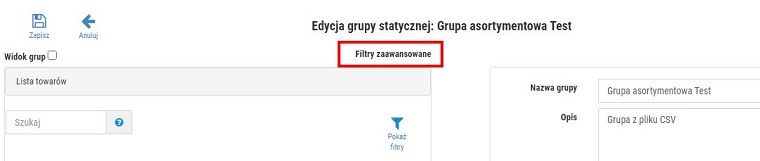
Rys. 1. Filtry zaawansowane
Po wybraniu przycisku wyświetlone zostanie okno, z poziomu którego można dodać warunki, czyli kryteria według których lista towarów ma zostać przefiltrowana.
Jak korzystać z filtrów zaawansowanych? (przykład)
Założenia:
Kolejność działań:
1. Aby dodać warunek, po wybraniu przycisku Filtry zaawansowane należy kliknąć +dodaj warunek:
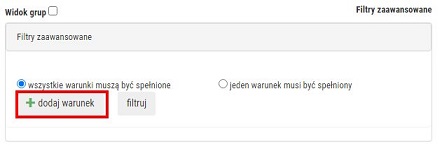
Rys. 2. Przykład korzystania z filtrów zaawansowanych, dodanie warunku
2. Następnie wyświetlona zostanie lista warunków:
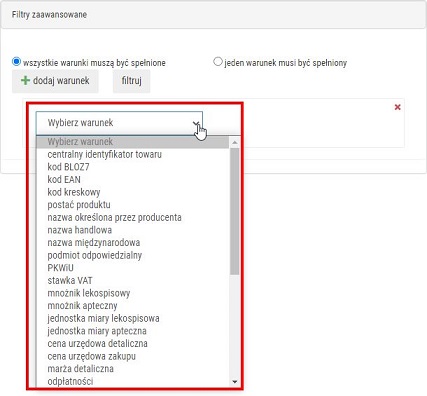
Rys. 3. Wskazanie warunku
3. Należy kliknąć na wybrany warunek: rodzaj towaru.
4. Następnie należy wskazać jakiej grupy towarów ma dotyczyć wskazany rodzaj (można w ten sposób zwęzić kryteria wyszukiwania):
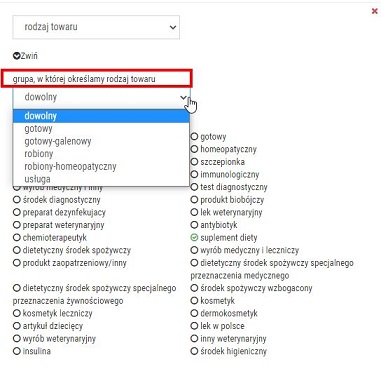
Rys. 4. Wskazanie grupy
5. Następnie należy wybrać rodzaj towaru, zaznaczając odpowiednie pole wyboru, np.:
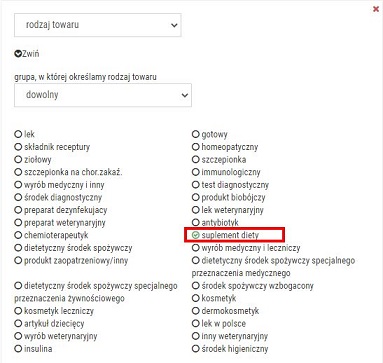
Rys. 5. Wskazanie rodzaju
Dodatkowa informacja:
Dwukrotne kliknięcie w pole wyboru przy danym rodzaju powoduje wyświetlenie ikony  , która oznacza, że towary wpisujące się w dany rodzaj nie zostaną odfiltrowane. Z opcji można skorzystać w sytuacji, gdy (przykładowo) użytkownik chce wyświetlić towary wpisujące się w rodzaj dietetycznych środków spożywczych specjalnego przeznaczenia żywnościowego, z pominięciem towarów, które dodatkowo oznaczone jako preparaty ziołowe. Wówczas ustawienia filtra będą wyglądały następująco:
, która oznacza, że towary wpisujące się w dany rodzaj nie zostaną odfiltrowane. Z opcji można skorzystać w sytuacji, gdy (przykładowo) użytkownik chce wyświetlić towary wpisujące się w rodzaj dietetycznych środków spożywczych specjalnego przeznaczenia żywnościowego, z pominięciem towarów, które dodatkowo oznaczone jako preparaty ziołowe. Wówczas ustawienia filtra będą wyglądały następująco:
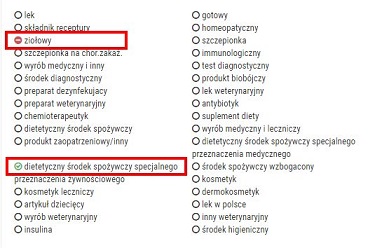
Rys. 6. Przykład zastosowania filtrów
6. Aby dodać kolejny warunek, należy ponownie wybrać +dodaj warunek:
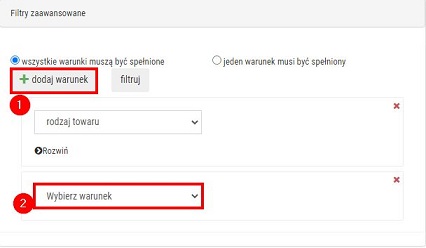
Rys. 7. Dodanie kolejnego warunku
7. Zgodnie z założeniami niniejszego przykładu drugim warunkiem jest wskazanie producenta, dlatego z listy warunków należy wybrać opcję podmiot odpowiedzialny.
8. Następnie należy wybrać typ porównania, czyli określić czy nazwa podmiotu, która zostanie wpisana w pole edycyjne jest pełną nazwą, fragmentem czy np. początkiem nazwy (rys. 8). Gdy przykładowo wpisujemy początek nazwy podmiotu odpowiedzialnego, to należy wybrać typ zaczyna się od, a następnie uzupełnić pole edycyjne obok.
9. Aby zastosować wprowadzone filtry, należy kliknąć filtruj (rys. 9).
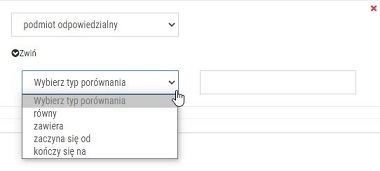
Rys. 8. Wybranie typu porównania
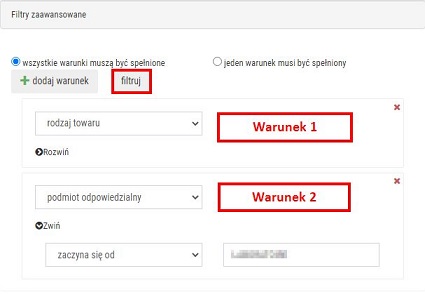
Rys. 9. Dodane warunki
Jak widać na poniższym rysunku, liczba kart towarowych została zawężona na podstawie wprowadzonych filtrów.
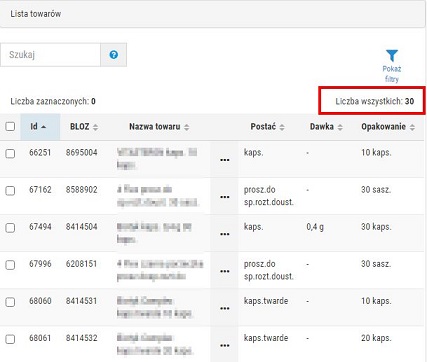
Rys. 10. Usunięcie warunku
Zastosowane filtry można modyfikować, wówczas należy ponownie wybrać przycisk Filtry zaawansowane. Aby zrezygnować z danego warunku, wystarczy kliknąć na znak  :
:
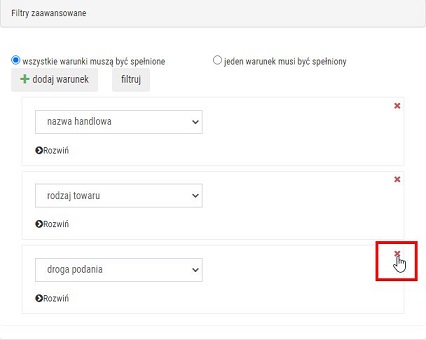
Rys. 11. Usunięcie warunku
Po każdej zmianie ustawień filtrowania należy wybrać przycisk filtruj.
Pozostałe filtry dostępne z poziomu okna edycji grupy towarowej:
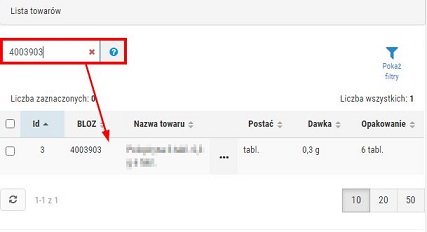
Rys. 12. Przykład wyszukiwania według numeru BLOZ
Aby usunąć filtry wprowadzone w pole Szukaj, wystarczy kliknąć w ikonę  .
.
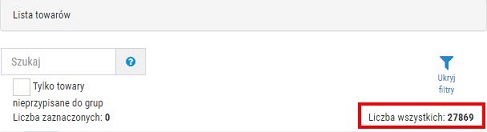
Rys. 13. Liczba wszystkich kart towarowych
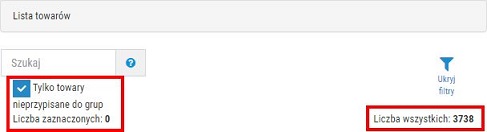
Rys. 14. Liczba kart towarowych po zastosowaniu filtra "Tylko towary nieprzypisane do grup"